Windows 8. Как изменить набор программ по умолчанию или руководство о том, как самостоятельно выбрать приложение для открытия файлов
Внимательно рассмотрев новую ОС Windows 8, можно почувствовать, что она совершенно не похожа на предыдущее версии Windows. Так, например, когда пользователь дважды щелкает на фотографии, то она откроется не в старой хорошо знакомой программе под названием «Просмотр фотографий Windows», а в новом приложении «Photos app».
Новшества задели и функционал самой системы. Например, пользователь по-прежнему может изменять стандартный набор программ так же, как он делал это раньше в Vista или Windows 7, но в данном случае, у него появилась возможность выбирать, какое именно приложение будет открывать тот или иной тип файла, и типы файлов, которые будут связаны с тем или иным приложением.
Кроме этого, при первом открытии файла определенного типа система попросит Вас выбрать программу, которая будет по умолчанию открывать все последующие файлы такого же типа. Подобный выбор осуществляется с помощью удобного выпадающего меню.
Как изменить переключение языка в Windows 8, 8.1, 10
Но, если Вы этого просто напросто не видите, то нажмите клавишу «Windows» и в строке поиска наберите слово «default» без кавычек. Подобное действие включит поиск, найдет соответственные приложения и отобразит их в списке программ по умолчанию слева. Нажмите «Enter», если «Панель управления» окажется в первой в списке или просто выберите ее из списка с помощью мишки. В результате у Вас должна запуститься «Панель управления».
Она откроется в привычном для пользователя виде и будет отображать опции программ по умолчанию. Для изменения нужных настроек в новой операционной системе необходимо нажать на ссылку «Сопоставление типа файлов и протоколов с программой».

В списке, который появится после этого, необходимо прокручивать названия приложений до тех пор, пока Вы не найдете тип файла с которым хотите связать некую программу (стоит учесть, что здесь нет поиска). На примере, показан выбор типа файлов .jpg.

После выбора типа файла нужно нажать кнопку «Изменить программу» и сразу же перед Вашими глазами появится выпадающий список, как показано на картинке. Вам потребуется выбрать из этого списка ту программу, которая Вам будет наиболее подходить для данного типа файлов (при этом стоит иметь в виду, что список может быть долгим и возможно Вам придется его прокручивать вниз). Также может оказаться, что нужной программы вообще может не оказаться в этом перечне, тогда пользователю необходимо будет нажать на кнопку «Дополнительные параметры» и выбрать нужную программу.

Кроме того, время от времени пользователь системы Windows 8 может видеть всплывающие уведомления о новых продуктах, которые могут открыть тот или иной тип файлов, при нажатии которых появится список, где можно выбрать, какие программы должны открывать все файлы определенного типа.
Источник: dprogu.ru
Изменить или установить программы и приложения по умолчанию в Windows 8.1

Windows
Одна из общих вещей, которую мы делаем, – это установка приложений по умолчанию, с помощью которых мы хотели бы открывать файлы. Мы обычно исправляем браузер по умолчанию, видео плеер по умолчанию и так далее. В этом посте я покажу вам, как изменить программы по умолчанию в Windows 8.1. Его довольно легко изменить, я просто экономлю время каждого, показывая, где находятся варианты, поэтому его будет намного легче найти.
Изменить приложения по умолчанию в Windows 8.1
Следуй этим шагам
- Нажмите кнопку «Пуск» и введите «Настройки ПК».

- Выберите Настройки ПК , а в настройках ПК выберите « Поиск и приложения ».

- Теперь в разделе « Поиск и приложения » выберите «По умолчанию».

- В разделе «Настройки по умолчанию» вы найдете различные варианты для изменения программ по умолчанию, таких как веб-браузер, электронная почта, музыкальный проигрыватель, видеоплеер, просмотрщик фотографий и т. Д., Которые показаны на изображении ниже.

- Теперь просто нажмите Выбрать по умолчанию и выберите из списка доступных.
Теперь допустим, что вы хотите изменить сопоставление файлов по умолчанию для определенного расширения. В этом случае вам придется немного прокрутить вниз. Вы найдете что-то под названием «Приложения по умолчанию по типу файла».

Там просто выберите расширение, которое вы хотите, и выберите из доступного списка. Единственный недостаток, который делает это таким образом, заключается в том, что нет возможности просматривать и выбирать приложение, которое мы хотим. Вот несколько примеров, если вы хотите их увидеть.

Преимущество использования этого параметра заключается в возможности изменить сопоставление по умолчанию для приложений Windows 8.
Надеюсь, вы найдете этот совет полезным. Если у вас есть какие-либо вопросы, не стесняйтесь задавать их в наших разделах комментариев.
Читать: . Как изменить браузер или программы по умолчанию в Windows 10.
Источник: techarks.ru
Как по умолчанию выбрать приложения в Windows 8.1?
В Windows 8.1 для выполнения разных задач выбор приложений используется по умолчанию, кроме использования инструментов классической панели управления можно применить и новый функционал в панели «Параметры ПК». О том, как этим воспользоваться, и рассказывается далее в инструкции.
Необходимые настройки расположены в разделе Поиск и программы → По умолчанию в панели «Параметры ПК». На главной странице раздела, приложения которые, планируется использовать по умолчанию, можно выбрать приложения для просмотра фотографий, календаря и карт, браузер, почтовую программу, аудио и видеоплееры. На выбор доступны, как классические программы, так и приложения магазина Windows.
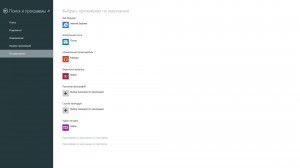
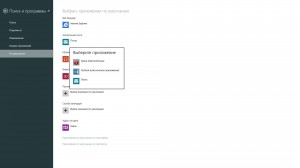
Конечно же, как и прежде, можно установить приложение по умолчанию для отдельных типов файлов и протоколов: для этого достаточно кликнуть по ссылке «Приложения по умолчанию по протоколу» и «Приложения по умолчанию по типу файла».
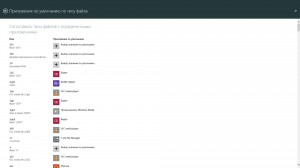
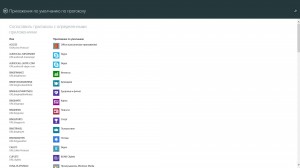
Единственным минусом нового интерфейса на сегодня является невозможность выбора для определенного типа файла, сторонней программы или портативной утилиты, не требующей установки. Для этого придётся воспользоваться классическим апплетом панели управления: Панель управления → Программы → Программы по умолчанию.

Related posts:
- Как удалить стандартные приложения Windows 8 через PowerShell
- Установка принтера по умолчанию для разных расположений
- Восстановление конфигурации служб в Windows 7 по умолчанию.
- Как в Windows 8.1 изменить директорию показа файлового проводника по умолчанию
Источник: datbaze.ru